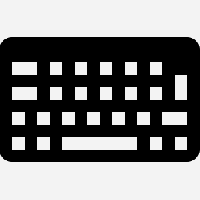Kako dodati nedavne mape in nedavne elemente v navigacijsko podokno v sistemu Windows 10
V dveh prejšnjih člankih smo pregledali, kako dodati Nedavne mape in Nedavni predmeti lokacije za hitri dostop. Mapa za hitri dostop je nova privzeta lokacija, kjer se v sistemu Windows 10 odpre File Explorer. Če želite nedavne mape in/ali nedavne elemente zunaj hitrega dostopa dodati kot ločene elemente v levem podoknu (podokno za krmarjenje), lahko uporabite preprosto prilagoditev Registyja, kot je opisano spodaj.
Oglas

Ta postavitev bo primerna za tiste, ki so onemogočili prikaz hitrega dostopa v File Explorerju Winaero Tweaker ali ročno z uporabo tega priročnika: Kako skriti in odstraniti ikono za hitri dostop iz File Explorerja v sistemu Windows 10.

Zapomni si članek Kako znova dodati priljubljene v navigacijsko podokno Windows 10 Explorer? Danes bomo uporabili popolnoma enako metodo za dodajanje nedavnih map in nedavnih elementov v podokno za krmarjenje. Prikazali se bodo kot ločeni elementi v levem območju File Explorerja.
Da bi se izognil urejanju registra, sem pripravil datoteke registra, ki so pripravljene za uporabo, ki jih lahko prenesete in uporabite.
Prenesite registrske datoteke
V arhivu ZIP, ki ste ga prenesli, boste našli nekaj datotek *.reg: Add Recent Folders.reg, Add Recent Items.reg in Restore Defaults.reg. Dvokliknite želeno datoteko, da naredite spremembe, in nato znova odprite okna File Explorerja. Obstaja mapa, imenovana "64-bit". Če uporabljate 64-bitni Windows 10, potem morate dodatno združiti ustrezne datoteke iz te podmape.
Če želite vse narediti ročno, naredite naslednje:
Najprej se sklicujte na naš urejevalnik registra vodnik. Tukaj je, kako ročno izvedete nastavitve registra:
Dodajte nedavne mape v navigacijsko podokno Raziskovalca datotek v sistemu Windows 10
Urejevalnik registra Windows različica 5.00 [HKEY_CURRENT_USER\SOFTWARE\Classes\CLSID\{22877a6d-37a1-461a-91b0-dbda5aaebc99}] @="Nedavna mesta" "Sistem. IsPinnedToNameSpaceTree"=dword: 00000001. "SortOrderIndex"=dword: 00000004 [HKEY_CURRENT_USER\SOFTWARE\Classes\CLSID\{22877a6d-37a1-461a-91b0-dbda5aaebc99}\ShellFolder] "Atributi"=dword: 30040000 [HKEY_CURRENT_USER\SOFTWARE\Microsoft\Windows\CurrentVersion\Explorer\Desktop\NameSpace\{22877a6d-37a1-461a-91b0-dbda59}ae] @="Nedavna mesta" [HKEY_CURRENT_USER\SOFTWARE\Microsoft\Windows\CurrentVersion\Explorer\HideDesktopIcons\NewStartPanel] "{22877a6d-37a1-461a-91b0-dbda5aaebc99}"=dword: 00000001.
Dodajte nedavne elemente v navigacijsko podokno Raziskovalca datotek v sistemu Windows 10
Urejevalnik registra Windows različica 5.00 [HKEY_CURRENT_USER\SOFTWARE\Classes\CLSID\{4564b25e-30cd-4787-82ba-39e73a750b14}] @="Nedavni predmeti" "Sistem. IsPinnedToNameSpaceTree"=dword: 00000001. "SortOrderIndex"=dword: 00000004 [HKEY_CURRENT_USER\SOFTWARE\Classes\CLSID\{4564b25e-30cd-4787-82ba-39e73a750b14}\ShellFolder] "Atributi"=dword: 30040000 [HKEY_CURRENT_USER\SOFTWARE\Microsoft\Windows\CurrentVersion\Explorer\Desktop\NameSpace\{4564b25e-30cd-4787-82ba-39b73a}750 @="Nedavni predmeti" [HKEY_CURRENT_USER\SOFTWARE\Microsoft\Windows\CurrentVersion\Explorer\HideDesktopIcons\NewStartPanel] "{4564b25e-30cd-4787-82ba-39e73a750b14}"=dword: 00000001
To je to. Končali ste!